谈起时间序列,灵感接踵而至
谈起软件操作,思路更是源源不断
本篇文章简谈EViews对时间序列的处理
01 创建工作文件
就EViews软件来说,其对数据的分析处理过程必须在特定的工作文件中进行,该文件在创建、打开之后便会一直保存,这也是对工作文件中的对象进行存取的速度更快的原因。
在录入和分析数据之前,应创建一个工作文件。每个工作文件都具有特定的样本数据频率(frequency)和范围(range)。
启动EViews软件之后,将进入EViews主窗口,如图1所示。
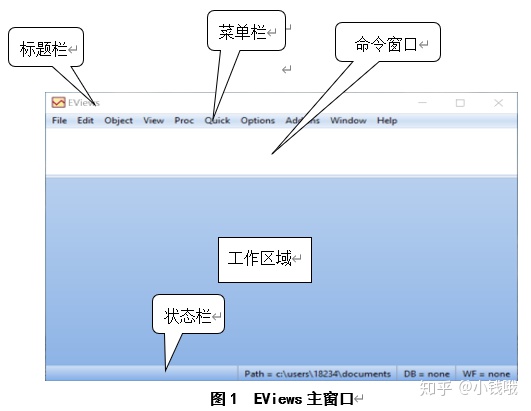
依次点击File--New--Workfile,选择新建对象的类型为工作文件,将会弹出如图2所示的一个对话框,此时将由用户自主选择数据的时间频率(frequency)、起始期和终止期。
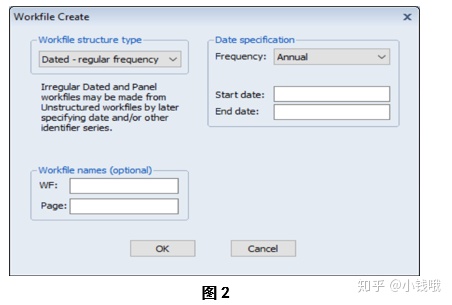
工作文件结构包括如图3所示的三种类型,我们需要根据数据类型的不同选择相应的结构。
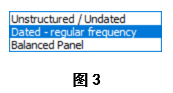
02 不同类型数据的录入
数据类型一般包括以下三种:
时间序列数据
截面数据
平衡面板数据
显然不同类型的数据有着不同的录入形式
瞪大你的小眼睛不要弄错哦~

03 时间序列数据
EViews默认的结构为【Dated-regular frequency】,在右上角为数据频率,在对话框中选择合适的数据频率和起始及结束范围。数据频率各选项为:
【Annual】 用4位数表示年度,如1980、1999、2004等。Start Date后输入起始年份,End Date后输入终止年份。
如果只有两位数,那么系统将默认为20世纪的年份,如98默认为1998。(注意:EViews无法识别公元100年以前的年份。)
【Semi-annual】 数据频率为半年,表示为“年:上半年”或“年.上半年”。如起始日期为2002年下半年,结束日期为2004年上半年,那么表示为在Start Date后输入2002:2(或2002.2),在End Date后输入2004:1(2004.1)。注意年后面只能跟1、2,分别代表上下半年。
【Quarterly】 数据频率为季度,表示为“年:季度”或“年.季度”。具体输入同上。如2003:3注意年后面只能跟1、2、3、4,分别代表四个季度。
Eviews5在Eview3的基础上提供了一种新的季度识别方法,如输入数据“Feb 1990”和“May 2000”或者“12/6/1990”和“4/7/2000”则EViews将自动识别恰好包括该段时间的季度。
【Monthly】 数据频率为月度,表示为“年:月度”或“年.月度”。如2002:11、2003:08(等价于2003:8)。
同样,如果输入数据为“12/6/1990”和“4/7/2000” 则EViews将自动识别恰好包括该段时间的月份。
【Weekly】 数据频率为周,表示为“月/日/年”。在输入起止时间以后,系统将会自动地将时间调整为相隔7天的整周时间。
注意:EViews默认的时间表示方式为“月/日/年”,例如“8/10/97”表示1997年8月10日;如果要修改为“日/月/年”的表示方法,点击EViews菜单栏上的【Options】—【Default Frequency Conversion & Date Display】,
在弹出的对话框中将【Format for daily/weekly dates】中的选项改为【Day/Month/Year】,那么“8/10/97”表示的时间即为1997年10月8日。
【Daily(5 day weeks)】数据频率日,表示为“月/日/年”。表示一周5天工作日,系统将自动生成每周5天的时间序列。如11/28/2003表示2003年11月28日。
【Daily(7 day weeks)】 数据频率为日,表示为“月/日/年”。表示一周7天工作日,系统将自动生成每周7天的时间序列。
【Integer Date】 该序列是一个比较特殊的序列,由简单的列举产生,其支持任何整数,并可以识别100以内的数字。
04 截面数据在工作文件结构类型选项中选择【Unstructured / Undated】,如图4所示:
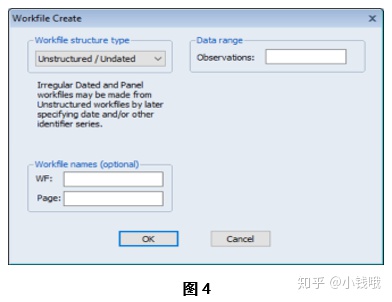
只要在右上角的【Dated range】的【Observation】输入序列个数,即可生成一个区间在1到序列个数范围内的截面数据集。
05 平衡面板数据
在工作文件结构类型选项中选择【Balanced Panel】,如图5所示:
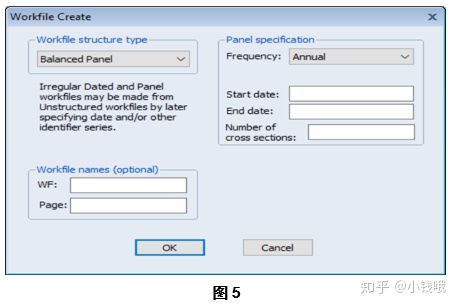
在右上角的【Panel specification】中选择时间序列的频率,并输入起止时间;此外需要在【Number of cross】输入截面个数用以构造平衡面板数据。
最后在右下角【Names (optional)】的【WF】中输入当前创建的工作文件的名称以及【Page】中输入当前文件的当前工作页面的名称。(该步骤为可选,如果现在不输入也可以在保存时输入)
输入完毕以后,点击【OK】,工作文件创建完毕,工作文件窗口(如图6所示)同时打开。这时工作文件的文件名为【Untitled】,表示该工作文件未保存和命名。
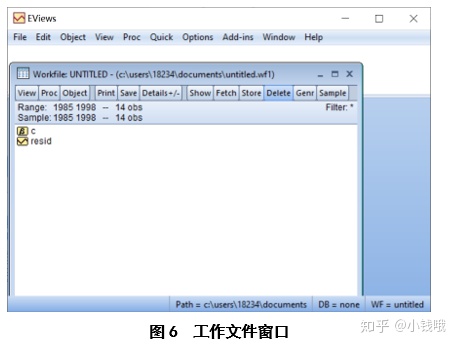
工作文件窗口是EViews的子窗口,工作文件一开始其中就包含了两个对象,一个是系数向量C(保存估计系数用),另一个是残差序列resid(实际值与拟合值之差)。






















 被折叠的 条评论
为什么被折叠?
被折叠的 条评论
为什么被折叠?








